ここでは簡単な操作方法を説明しています。
目次
- 0. 原稿を用意する
- 1. 新規作成
- 2. 公開のための情報
- 3. 変換が完了したら
- 4. 公開の設定を変更する
- 5. Kindle専用EPUBについて
- 6. コメントの管理
- 7. 出版者ページを公開する
- 8. クリエイティブ・コモンズ・ライセンスについて
- 9. メモとしおり
- 10. パスワードの変更と退会について
- 11. 国立国会図書館への納本方法
0. 原稿を用意する
Romancerでは、
- 原稿ファイルを用意してアップロードして変換
- Webエディター(NRエディター)で文章を入力して変換
- ビジュアルエディタで文章を入力して変換
の3つの方法で電子本(EPUB 3)を作成し、公開できます。
原稿ファイルは、
のいずれかで用意します。
それぞれの原稿ファイルについて
- さまざまなリーダー(電子本を読むためのハードウェア・ソフトウェア)で、読みやすく表示される「リフロー形式」と呼ばれる電子本が制作できます。
- MS Wordのスタイル機能を使って「見出し」を設定するようにしてください。詳しくは「原稿の作り方(MS Word編)」または「原稿の作り方(LibreOffice編)」をご覧ください。
PDFファイル
- 画面のイメージをそのまま再現する「固定レイアウト形式」と呼ばれる電子本が制作できます。
- 全てのページが画像になります。そのため文字中心のものではファイルサイズがかなり大きくなります。例えば、数MBのPDFでも、ページ数が多ければ、数10MBになることもありますのでご注意ください。
- PDF内のリンクは無効になります。
- この形式はコミックや写真集に向いています。雑誌あるいは文芸、論文など文章が多い作品の場合、スマートフォンなどでは読みにくいものになってしまうので、Word形式からの変換あるいはWebエディター(NRエディター)での作成を推奨します。詳しくは「固定レイアウトガイド」をご覧ください。
連番画像をフォルダにまとめてZIP圧縮
- 画面のイメージをそのまま再現する「固定レイアウト形式」と呼ばれる電子本が制作できます。
- この形式はコミックや写真集に向いています。詳しくは「固定レイアウトガイド」をごらんください。
Webエディター(NRエディター)またはビジュアルエディタ(エディター入力)で文章を入力する場合は、直接テキストを入力して編集することもできますし、既存の原稿からコピー&ペーストして編集することもできます。
Romancerでは、自分で作成した画像を表紙として使用できます。表紙画像がない場合には、自動で表紙画像を作成しますが、簡易なものにすぎません。特に販売を目的とする場合には、表紙画像を作成することを推奨します。
表紙画像をお持ちの場合に、さらに、それを立体的な表紙にするためのサポートツール=Frontier(フロンティア)もご利用いただけます。
1. 新規作成
原稿ファイルを用意してアップロードして変換の場合
- ログインし、メニューから[ダッシュボード](上図をクリック)に移動し [原稿アップロード]の[新規追加]に進みます。
- タイトルを入力します。
- [原稿ファイル]にWordファイル(.docx)、PDF(.pdf)、連番画像をZIP圧縮したファイル(.zip)のいずれかを選択します。
- [表紙画像]で、用意してある表紙画像ファイルを選択します。
- 必要に応じて[変換情報]を設定します。
- 書誌情報の必須項目(赤字の箇所)を入力します。
- 変換の箇所(下図)の[変換]をクリックします。
![[変換]](https://romancer.voyager.co.jp/wp-content/uploads/2014/06/cnv_btn-1.png)
Webエディター(NRエディター)で文章を入力して変換の場合
Romancer専用の新しいWebエディターです。
操作方法は、NRエディター制作マニュアルをご覧ください。
ビジュアルエディタ(エディター入力)で文章を入力して変換の場合
※縦書きの作品の場合はWebエディター(NRエディター)のご利用を推奨します。
- ログインし、メニューから[ダッシュボード] に移動し [エディタ入力作品]の[新規追加]に進みます。
- タイトルを入力します。
- 編集画面で原稿を書きます。
- 書き終わったら「変換画面へ」を押して変換画面に移動します。
- [表紙画像]で、用意してある表紙画像ファイルを選択します。
- 必要に応じて[変換情報]を設定します。
- 書誌情報の必須項目(赤字の箇所)を入力します。
- 変換の箇所の[変換]をクリックします。
詳しくは「原稿の作り方(エディタ入力編)」をご覧ください。
2. 公開のための情報
一度変換した後で「ジャンル」「作品紹介文」「作者コメント」を修正したい場合、それらを入力して「保存」ボタンをクリックします。
3. 変換が完了したら
変換が完了すると、
- EPUBファイルのダウンロード(月額プラン/サポーターのみ)
- Webブラウザ(BinB)でのプレビュー
ができるようになります。
この時点では「非公開」になっており、自分(ログインしているユーザー)だけが見ることが出来ます。
4. 公開の設定を変更する
その後、必要に応じて公開の設定を変更します。
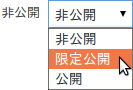
[限定公開]にすると、そのURLを知っている人しかアクセスできません。
[公開]にするとRomancerの作品事例のページに公開されます。だれでも見ることができるようになります。
詳しくは「公開設定」をご覧ください。
Romancerの作品事例のページで作品をクリックすると作品詳細ページに移動します。
この作品詳細ページは自動的に作成されます。
変換後にジャンルの設定をしたり、作品についての「作者からのコメント」を入力することもできます。
5. Kindle専用EPUBについて

Wordファイル(拡張子が.docxのファイル)から変換すると「変換後ファイル」の箇所に2つのファイルができています。このうち「_for_kindle.epub(Kindle専用)」となっているのは、ご自身でKindleデスクトップパブリッシング(KDP)で販売するためのものです。
PDFあるいは連番画像から変換した場合には変換されるファイルは1つだけです。KDPで販売する場合にも、このファイルを利用できます。
6. コメントの管理
Romancerで公開された作品にはだれでもコメントを書くことができます。
コメントはダッシュボードで管理できます。
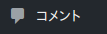
7. 出版者紹介ページを公開する
出版者紹介ページでは、
- 出版者(著者、Romancerユーザー)の自己PR
- 出版者の公開作品一覧
をおこなうことができます。
出版者紹介ページを公開するには以下のようにします。
- ダッシュボードからプロフィールに移動する
- プロフィールで「ニックネーム」を設定する
- 「表示名」を設定したニックネームに変更する
- アバター(自分を表す画像)を登録する
- 必要に応じて「ウェブサイト」「プロフィール情報」を入力する(公開される情報です)
- 「出版者紹介ページを公開する。」をチェックする
- 「プロフィールを更新」をクリックする
8. クリエイティブ・コモンズ・ライセンスについて
あなたがご自身の作品をクリエイティブ・コモンズのライセンスの下で提供する場合、MS Word(docx形式)の原稿をEPUBに変換する際に、変換情報でクリエイティブ・コモンズ・ライセンスのオプションを選択すれば、ページの最後に自動的にクリエイティブ・コモンズのマークを挿入できます。
クリエイティブ・コモンズ・ライセンスとは
クリエイティブ・コモンズは、クリエイティブ・コモンズ・ライセンス(CCライセンス)を提供している国際的非営利組織とそのプロジェクトの総称です。
CCライセンスとはインターネット時代のための新しい著作権ルールで、作品を公開する作者が「この条件を守れば私の作品を自由に使って構いません。」という意思表示をするためのツールです。
CCライセンスを利用することで、作者は著作権を保持したまま作品を自由に流通させることができ、受け手はライセンス条件の範囲内で再配布やリミックスなどができます。
クリエイティブ・コモンズ・ライセンスの種類の詳しい説明は「ライセンスについて – Creative Commons」(外部サイト)をご覧ください。
9. メモとしおり
Romancerの会員登録をしてログインした状態でWebブラウザ(BinB)で本を開くと、メモ機能としおり機能を使うことができます。
- メモ機能
- 気になった箇所があったら、その部分を長押しして選択します。ハイライトした箇所をクリックすると、メモの登録画面が現れるので、そこにメモを入力します。
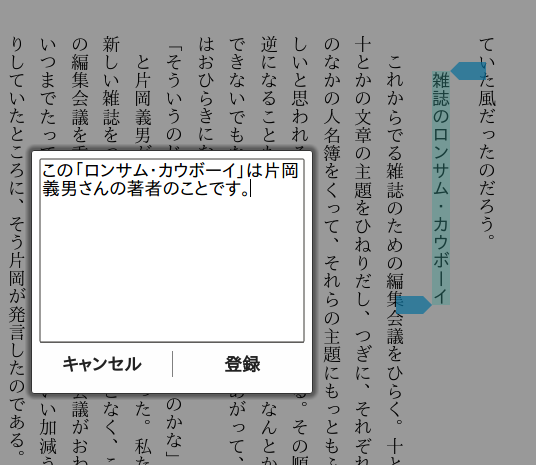
- 書いたメモは、サイドメニューの「目次・しおり・メモ」から参照できます。(注:Webブラウザの設定で「サードパーティCookieを拒否する」設定では使用できません)
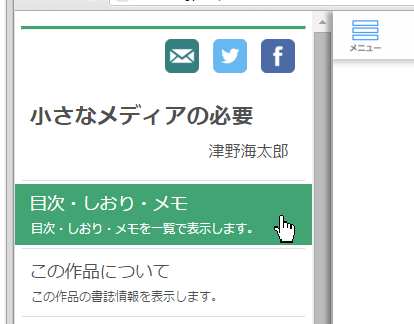
- 気になった箇所があったら、その部分を長押しして選択します。ハイライトした箇所をクリックすると、メモの登録画面が現れるので、そこにメモを入力します。
- しおり機能
- 気になったページがあれば画面の右上でクリックすると、「しおり」として記録されます。「しおり」がついたページには、右上に青い三角のマークがつきます。
- 記録した「しおり」は、サイドメニューの「目次・しおり・メモ」から参照できます。
10. パスワードの変更と退会について
パスワードの変更、あるいはパスワードを忘れた場合は、VOYAGER IDのアカウント管理画面にログインし、設定変更をお試しください。
退会する場合も、VOYAGER IDのアカウント管理画面にログインし「退会の手続きはこちら」からお手続きください。
11. 国立国会図書館への納本方法
国立国会図書館では、電子書籍、電子雑誌等を文化財として蓄積し、将来にわたって利用できるよう、納本制度に準じ、民間で出版された電子書籍、電子雑誌等を収集・保存しています(オンライン資料収集制度)。
Romancerをご利用いただき、公開された作品は、ご自身で、この制度の元、納入することができます。
この制度の元で納入された作品は、国立国会図書館にて確認された後、館内での閲覧サービスに供されます。
詳しくは以下の国立国会図書館の各ページをご覧ください。
月額プラン/サポーター向けに電子納本代行サービスも用意しています。
2022/12/21 ver 1.6
![[ダッシュボード]](https://romancer.voyager.co.jp/wp-content/uploads/2014/06/dashboard_btn-1.png)
